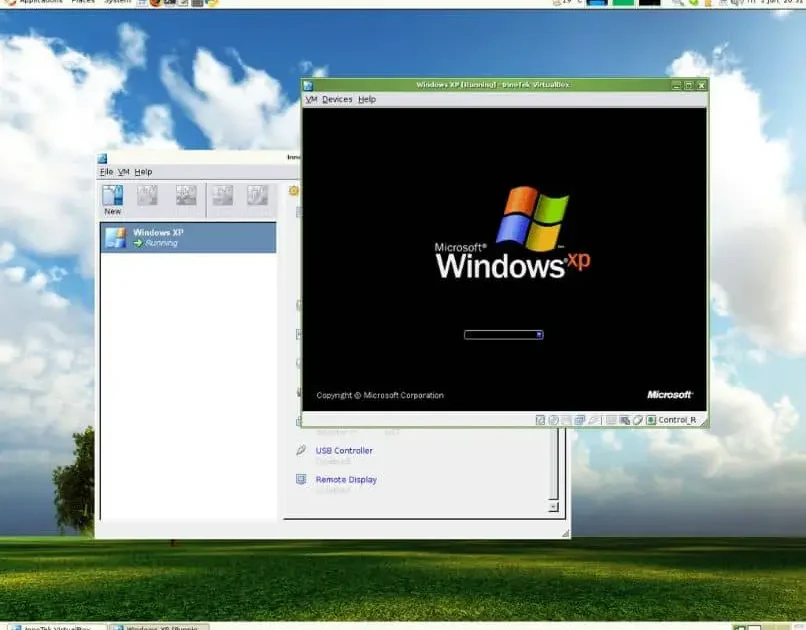في عالم الحوسبة ، يعد VirtualBox أداة مفيدة للغاية ولا غنى عنها. باستخدامه يمكننا اختبار أي نظام نريد تثبيته على جهاز كمبيوتر ، دون الحاجة إلى التضحية بالنظام القديم. يتم ذلك من خلال الأدوات المساعدة الخاصة بالأداة واستخدامها بسيط حقًا.
بعد تنزيل برنامج Virtualbox لنظام التشغيل Windows ، قد يكون الحصول على خطأ محبطًا للغاية. بالنظر إلى هذا ، سنوضح لك اليوم كيفية حل خطأ “OOBEKEYBOARD أو OOBESETTINGS” عند تثبيت Windows 10 في VirtualBox
رسائل خطأ OOBESETTINGS التي تظهر عادةً عند تثبيت Windows 10
تم تبسيط عملية تثبيت Windows على مر السنين ، في الواقع ، يمكن الآن القيام بذلك في بضع دقائق فقط . قد تأخذ هذا بالفعل كأمر مسلم به ، ولكن قبل بضع سنوات فقط ، كانت هذه العملية أكثر تعقيدًا وتستغرق وقتًا طويلاً. على أي حال ، على الرغم من أن التثبيت أكثر كفاءة ، إلا أن احتمال حدوث أخطاء لا يزال سائدًا
لا يعد الخطأ في ملفات “OOBEKEYBOARD أو OOBESETTINGS” شيئًا شائعًا ، ولكنه يرتبط عادةً بتثبيتات Windows. يمكن أن تكون الأسباب متنوعة ، ولكن لحسن الحظ يوجد حل فعال في معظم الحالات. إذا كنت ترغب في تجربته ، فاستمر في القراءة.
خطوات لإصلاح أخطاء OOBESETTINGS بسرعة
عند تثبيت Windows ، هناك احتمال ظهور العديد من الأخطاء ، خاصة إذا تم التثبيت من خلال VirtualBox. أحد هذه الأخطاء الشائعة هو خطأ “OOBEKEYBOARD أو OOBESETTINGS” ، والذي يظهر عادةً عند تثبيت Windows 10 أو إصدار آخر.

في الواقع ، لا يظهر الخطأ إلا عند التثبيت من خلال جهاز افتراضي. هناك أيضًا احتمال ظهور الخطأ عند تثبيت Windows كالمعتاد . لحسن الحظ ، هناك بعض الأشياء التي يمكننا القيام بها لإصلاح المشكلة ، ولكن لهذا سنحتاج إلى وحدة تحكم الأوامر.
- لبدء تشغيل وحدة التحكم ، ما عليك سوى الضغط على مجموعة المفاتيح Shift + F10 . في الوقت نفسه ، تذكر أنه يمكنك وضع Virtualbox في وضع ملء الشاشة ، للعمل بشكل أكثر راحة.
- بمجرد ظهور موجه الأوامر أثناء تثبيت Windows ، اكتب الرمز ” net user administrator / active: نعم ” واضغط على مفتاح Enter.
- بعد كتابة الرمز أعلاه ، اكتب “ cd oobe ” واضغط على Enter.
- الآن يجب عليك كتابة ” exe ” واستخدام مفتاح Enter مرة أخرى لمتابعة العملية.
- ستكون الخطوة الأخيرة هي كتابة الرمز ” oobe ” وللمرة الأخيرة ، اضغط على Enter.
- سيؤدي القيام بما ورد أعلاه إلى إظهار شاشة تحميل التثبيت. فقط انتظر حتى تنتهي العملية. في معظم الحالات ، ستتمكن من متابعة تثبيت Windows دون مشاكل
استعادة آخر نقطة استعادة تم إنشاؤها
استعادة لقطة أو استعادة نقطة سهلة حقًا. من القائمة الرئيسية لبرنامج VirtualBox ، سيتعين علينا البحث عن الزر الذي يشير إلى “استعادة”. بمجرد النقر فوقه ، يجب أن تظهر جميع اللقطات التي تم إجراؤها مسبقًا. يعد الوصول إلى أي من هذه الأشياء سهلاً مثل النقر فوق أحدها ثم بدء تشغيل الجهاز الظاهري من البداية.
أعد تثبيت Microsoft Access إذا كان مثبتًا مسبقًا
إعادة تثبيت Access شيء لا ينبغي أن يستغرق الكثير من الوقت ، للقيام بذلك من الضروري ألا نحذف المثبت بعد. ما يتعين علينا القيام به هو البحث عنه في مجلد التنزيل الخاص بنا وتشغيله مثل المرة الأولى.
عند القيام بذلك ، سيتم عرض القائمة وسنتمكن من التثبيت بشكل طبيعي ، وسنضغط على التالي ، ونوافق على الشروط ، ثم نثبت في النهاية. بهذه الطريقة سيبدأ في إعادة تثبيت نفسه على جهاز الكمبيوتر الخاص بنا. هذه ميزة لأنها تتيح لك إصلاح أي أخطاء في الإصدار السابق.
قم بتحديث نظام التشغيل
في VirtualBox ، لا يوجد خيار على هذا النحو لتحديث نظام التشغيل أو ISO ، لذلك سيتعين علينا تنزيل صورة نظام جديدة لاختبارها باستخدام المحاكي الافتراضي. يمكننا القيام بذلك من مواقع مختلفة ، لكن الأفضل إذا كان من صفحات رسمية مثل Microsoft أو Ubuntu.
هل هناك طريقة بديلة لإصلاح أخطاء OOBESETTINGS؟
في حالة عدم نجاح الحل الموضح أعلاه ، فهناك تنوع في الطريقة السابقة قد يكون مفيدًا لك. بالإضافة إلى ذلك ، يكون صالحًا أيضًا في حالة ظهور هذا الخطأ أثناء استخدام جهاز الكمبيوتر أو الجهاز الظاهري. لاستخدام هذه الطريقة ، اقرأ المعلومات التالية.
- بادئ ذي بدء ، سيكون من الضروري فتح وحدة تحكم أوامر Windows ، هذه المرة يمكنك القيام بذلك عن طريق الضغط على مجموعة المفاتيح Shift + F10 .
- سيتم عرض وحدة تحكم أوامر Windows ، حيث يجب عليك كتابة الرمز التالي ” net user administrator / active: نعم ” ، بعد هذا اضغط على Enter.
- اكتب الآن الرمز التالي ” net user / add admin password ” واضغط على مفتاح Enter مرة أخرى.
- الكود التالي الذي نحتاج إلى استخدامه هو ” net localgroup admin / add ” واضغط على Enter مرة أخرى.
- بعد ما سبق ، اكتب الرمز ” cd٪ windir٪ \ system32 \ oobe ” واضغط على Enter مرة أخرى.
- أخيرًا ، اكتب ” exe ” في موجه الأوامر واضغط على Enter مرة أخرى.
- بعد ما سبق ، يجب أن تظهر شاشة تحميل ، وبعد ذلك يجب أن يبدأ الكمبيوتر كالمعتاد. في حالة عدم حدوث ذلك ، ما عليك سوى الضغط على زر إيقاف التشغيل وإعادة تشغيله مرة أخرى.
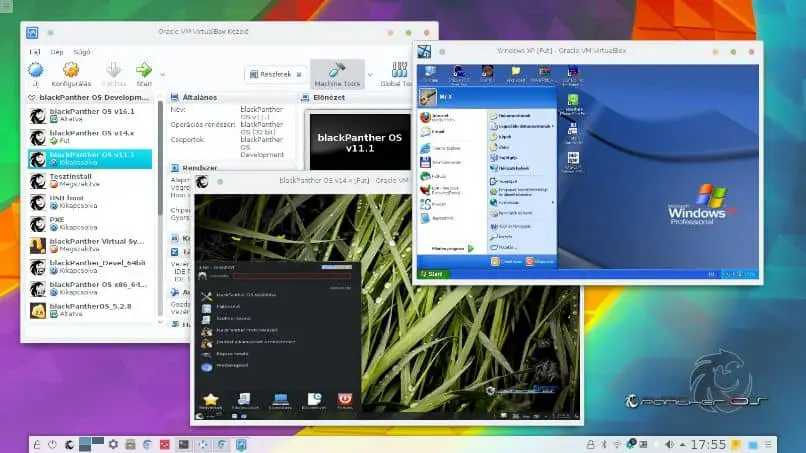
الطرق الموضحة أعلاه وظيفية لحل الخطأ في معظم الظروف. لذلك ، إذا لم تتمكن من تثبيت Windows بسبب خطأ “OOBEKEYBOARD أو OOBESETTINGS” على جهازك الظاهري ، فاتبع الإرشادات أعلاه حرفًا.
إذا نجح كل ما سبق ، فكل ما تبقى هو تنفيذ العمليات الأساسية لتهيئة Windows في جهازك الظاهري. لذلك ، لا تنس ضبط دقة شاشة VirtualBox Windows 10 .
من ناحية أخرى ، إذا كان برنامج VirtualBox لا يعمل من أجلك حقًا أو إذا استمر الخطأ ، فيمكنك زيادة حجم محرك الأقراص الثابتة للجهاز الظاهري . ربما سيساعد هذا في حل المشكلة.
استبدل ملفات OOBESETTINGS
طريقة أخرى لحل خطأ oobe ، سيتعين علينا استبدال الملفات الموجودة في أعماق النظام ، لذلك من الضروري عمل سلسلة من الأوامر التي تقوم بذلك تلقائيًا.
ما هو الأمر لإصلاح خطأ OOBEKEYBOARD؟
لاستبدال الملفات ، سيتعين علينا إدخال سلسلة من الأوامر في وحدة التحكم ، ويتم ذلك تلقائيًا بمجرد إدخالها. في البداية سيتعين علينا فتح وحدة التحكم وكتابة “مسؤولي net localgroup N / add” يجب استبدال الحرف “N” باسم الكمبيوتر.
بمجرد كتابة هذا ، ستظهر رسالة نجاح ، وبعد ذلك ستسمح لنا بمواصلة الكتابة. بعد ذلك سنكتب الأمر ‘cd٪ windir٪ \ system32 \ oobe’ وأدخل الأمر.
عند القيام بذلك ، سيكون كافياً كتابة اسم الملف المتأثر ، والذي في حالتنا هو msoobe.exe ، نكتبه في وحدة التحكم ونضغط على Enter. مع هذا سيتم حل المشكلة ، ستتم إعادة تشغيل الجهاز وسيكون جاهزًا.